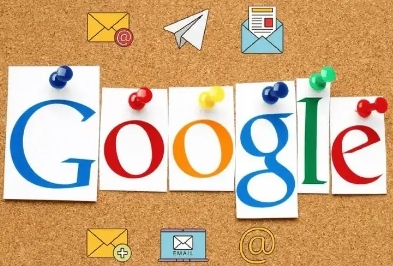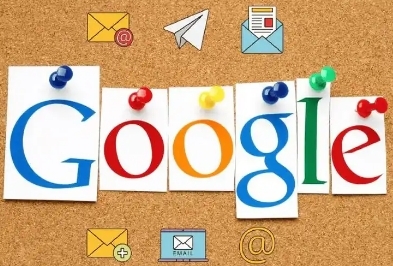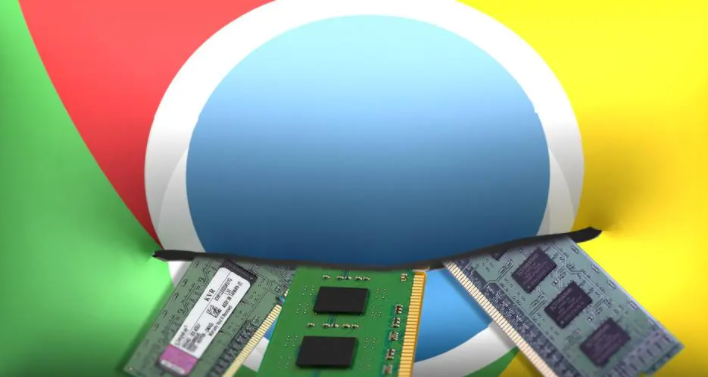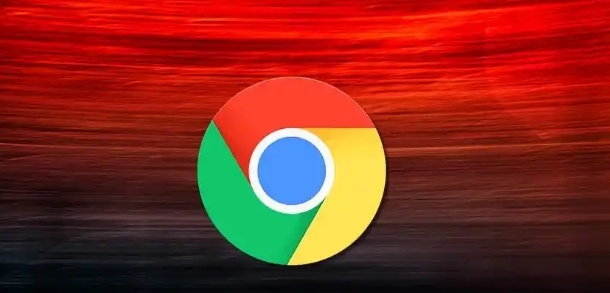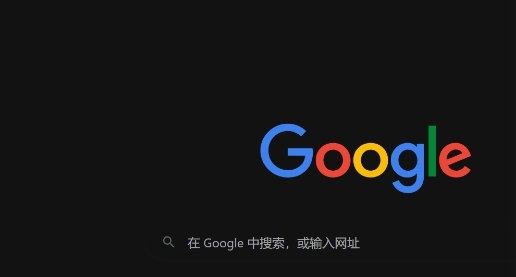教程详情

首先,打开你的谷歌浏览器,在浏览器的右上角可以看到三个垂直排列的点,也就是菜单图标,点击它。接着,在弹出的下拉菜单中,选择“设置”选项,进入浏览器的设置页面。
进入设置页面后,在左侧的导航栏中找到并点击“隐私与安全”这一项,这里面包含了很多和隐私保护相关的设置内容。在展开的“隐私与安全”选项下,找到“网站设置”这一栏,点击进入。
在“网站设置”页面里,往下滚动找到“Cookie 和网站数据”部分,这里面就有关于追踪器的相关设置。点击“Cookie 和网站数据”右侧的小箭头,展开详细设置选项。你会看到有一个“阻止第三方 Cookie”的开关,将其开启,这样就能在一定程度上阻止部分通过 Cookie 进行追踪的行为了。不过要注意的是,开启此项后,可能会对一些网站的正常访问和使用造成影响,比如某些需要登录或者记住登录状态的网站,可能会出现无法正常登录或者频繁要求重新登录的情况。
除了上述的基本设置外,还可以进一步去调整更细致的追踪器阻止规则。在“网站设置”页面里,找到“隐私”板块下的“广告隐私权”选项,里面有一个“防止网站发送跨站跟踪 Cookie”的开关,同样将其打开。开启这个功能后,谷歌浏览器会阻止一些网站通过跨站跟踪 Cookie 来收集你的浏览习惯等相关信息,从而更好地保护你的隐私。
另外,对于一些比较敏感或者你特别不希望其追踪自己行为的特定网站,还可以单独设置阻止规则。回到“网站设置”页面,在搜索框中输入你想要阻止追踪的网站地址,然后在该网站对应的权限设置中,将“Cookie”以及相关权限设置为“阻止”,这样就能针对性地阻止该网站的追踪行为了。
通过以上这些在谷歌浏览器中的设置操作,就能在很大程度上帮助我们阻止网页追踪器对我们浏览行为的跟踪,更好地保护我们的网络隐私和安全。大家可以根据自己的实际需求和对隐私保护的重视程度,灵活调整这些设置选项,让自己在享受网络便利的同时,也能安心地保护自己的个人信息不被随意追踪和泄露。